- はじめに
- 製品概要
- Cisco Fabric Manager の インストール
- Fabric Manager Server
- Fabric Manager の認証
- Fabric Manager Client
- Device Manager
- CFS の使用
- イーサネット インターフェイスの設定
- 仮想インターフェイスの設定
- ファイバ チャネル インターフェイスの 設定
- ドメイン パラメータの設定
- N ポート バーチャライゼーションの 設定
- VSAN トランキングの設定
- SAN ポート チャネルの設定
- VSAN の設定と管理
- ゾーンの設定と管理
- Distributing Device Alias Service
- ファイバ チャネル ルーティング サービス およびプロトコルの 設定
- FLOGI、ネーム サーバ、FDMI、および RSCN データベースの管理
- SPAN の設定
- SCSI ターゲットの検出
- 高度な機能および概念
- FC-SP および DHCHAP の設定
- ポート セキュリティの設定
- ファブリック バインディングの設定
- FCS の設定
- ポート トラッキングの設定
- ネットワーク モニタリング
- Performance Manager
- Nexus 5000 管理ソフトウェアの FAQ
- ファブリックのトラブルシューティング
- 索引
Cisco Nexus 5000 シリーズ スイッチ Fabric Manager ソフトウェア コンフィギュレーション ガイド
偏向のない言語
この製品のマニュアルセットは、偏向のない言語を使用するように配慮されています。このマニュアルセットでの偏向のない言語とは、年齢、障害、性別、人種的アイデンティティ、民族的アイデンティティ、性的指向、社会経済的地位、およびインターセクショナリティに基づく差別を意味しない言語として定義されています。製品ソフトウェアのユーザーインターフェイスにハードコードされている言語、RFP のドキュメントに基づいて使用されている言語、または参照されているサードパーティ製品で使用されている言語によりドキュメントに例外が存在する場合があります。シスコのインクルーシブランゲージに対する取り組みの詳細は、こちらをご覧ください。
翻訳について
このドキュメントは、米国シスコ発行ドキュメントの参考和訳です。リンク情報につきましては、日本語版掲載時点で、英語版にアップデートがあり、リンク先のページが移動/変更されている場合がありますことをご了承ください。あくまでも参考和訳となりますので、正式な内容については米国サイトのドキュメントを参照ください。
- Updated:
- 2017年6月14日
章のタイトル: ゾーンの設定と管理
ゾーンの設定と管理
ゾーン分割は、ストレージ デバイスまたはユーザ グループ間のアクセス制御の設定を可能にします。ファブリックで管理者権限を持つユーザは、ゾーンを作成して、ネットワーク セキュリティを強化し、データ損失またはデータ破壊を防止することができます。ゾーン分割は、発信元/宛先 ID フィールドを検証することによって実行されます。
FC-GS-4 および FC-SW-3 標準で指定された高度なゾーン分割機能がサポートされています。既存の基本ゾーン分割機能を使用したり、高度な標準準拠のゾーン分割機能を使用できます。
•![]() 「ゾーンの設定」
「ゾーンの設定」

(注) 表15-1 に、ゾーンと VSAN の主な相違点を示します。
ゾーン分割の概要
•![]() 「ゾーン実装」
「ゾーン実装」
•![]() 「アクティブおよびフル ゾーン セット設定時の注意事項」
「アクティブおよびフル ゾーン セット設定時の注意事項」
ゾーン分割機能
•![]() 1 つの ゾーン は複数のゾーン メンバーから構成されます。
1 つの ゾーン は複数のゾーン メンバーから構成されます。
–![]() ゾーンのメンバー同士はアクセスできますが、異なるゾーンのメンバー同士はアクセスできません。
ゾーンのメンバー同士はアクセスできますが、異なるゾーンのメンバー同士はアクセスできません。
–![]() ゾーン分割がアクティブでない場合、すべてのデバイスがデフォルト ゾーンのメンバーとなります。
ゾーン分割がアクティブでない場合、すべてのデバイスがデフォルト ゾーンのメンバーとなります。
–![]() ゾーン分割がアクティブの場合、アクティブ ゾーン(アクティブ ゾーン セットに含まれるゾーン)にないデバイスがデフォルト ゾーンのメンバーとなります。
ゾーン分割がアクティブの場合、アクティブ ゾーン(アクティブ ゾーン セットに含まれるゾーン)にないデバイスがデフォルト ゾーンのメンバーとなります。
–![]() 物理ファブリックには、最大 16,000 の メンバー を設定できます。これには、ファブリック内のすべての VSAN が含まれます。
物理ファブリックには、最大 16,000 の メンバー を設定できます。これには、ファブリック内のすべての VSAN が含まれます。
•![]() ゾーン セットは、1 つまたは複数のゾーンで構成されます。
ゾーン セットは、1 つまたは複数のゾーンで構成されます。
–![]() ゾーン セットは、単一エンティティとしてファブリックのすべてのスイッチでアクティブまたは非アクティブにできます。
ゾーン セットは、単一エンティティとしてファブリックのすべてのスイッチでアクティブまたは非アクティブにできます。
–![]() アクティブにできるのは、常に 1 つのゾーン セットだけです。
アクティブにできるのは、常に 1 つのゾーン セットだけです。
–![]() ゾーンを 2 つ以上のゾーン セットのメンバーにすることができます。
ゾーンを 2 つ以上のゾーン セットのメンバーにすることができます。
–![]() ゾーン スイッチあたりの最大ゾーン セット数は 500 です。
ゾーン スイッチあたりの最大ゾーン セット数は 500 です。
•![]() ゾーン分割は、ファブリックの任意のスイッチから管理できます。
ゾーン分割は、ファブリックの任意のスイッチから管理できます。
–![]() 任意のスイッチからゾーンをアクティブにする場合、ファブリックのすべてのスイッチがアクティブ ゾーン セットを受信します。また、ファブリック内のすべてのスイッチにフル ゾーン セットが配信されます(この機能が発信元スイッチでイネーブルである場合)。
任意のスイッチからゾーンをアクティブにする場合、ファブリックのすべてのスイッチがアクティブ ゾーン セットを受信します。また、ファブリック内のすべてのスイッチにフル ゾーン セットが配信されます(この機能が発信元スイッチでイネーブルである場合)。
–![]() 既存のファブリックに新しいスイッチが追加されると、新しいスイッチによってゾーン セットが取得されます。
既存のファブリックに新しいスイッチが追加されると、新しいスイッチによってゾーン セットが取得されます。
–![]() 影響を受けないポートまたはデバイスのトラフィックを中断させることなく、新しいゾーンおよびゾーン セットをアクティブにできます。
影響を受けないポートまたはデバイスのトラフィックを中断させることなく、新しいゾーンおよびゾーン セットをアクティブにできます。
•![]() ゾーン メンバシップは、次の ID を使用して指定できます。
ゾーン メンバシップは、次の ID を使用して指定できます。
–![]() Port World Wide Name(pWWN) ― スイッチに接続された N ポートの pWWN をゾーンのメンバーとして指定します。
Port World Wide Name(pWWN) ― スイッチに接続された N ポートの pWWN をゾーンのメンバーとして指定します。
–![]() ファブリック pWWN ― ファブリック ポート(スイッチ ポートの WWN)の WWN を指定します。このメンバシップは、ポートベース ゾーン分割ともいいます。
ファブリック pWWN ― ファブリック ポート(スイッチ ポートの WWN)の WWN を指定します。このメンバシップは、ポートベース ゾーン分割ともいいます。
–![]() FC ID ― スイッチに接続された N ポートの FC ID をゾーンのメンバーとして指定します。
FC ID ― スイッチに接続された N ポートの FC ID をゾーンのメンバーとして指定します。
–![]() インターフェイスおよび Switch WWN(sWWN) ― sWWN によって識別されたスイッチのインターフェイスを指定します。このメンバシップは、インターフェイスベース ゾーン分割ともいいます。
インターフェイスおよび Switch WWN(sWWN) ― sWWN によって識別されたスイッチのインターフェイスを指定します。このメンバシップは、インターフェイスベース ゾーン分割ともいいます。
–![]() インターフェイスおよびドメイン ID ― ドメイン ID によって識別されたスイッチのインターフェイスを指定します。
インターフェイスおよびドメイン ID ― ドメイン ID によって識別されたスイッチのインターフェイスを指定します。
–![]() ドメイン ID およびポート番号 ― シスコ スイッチのドメイン ID を指定し、さらに他社製スイッチに所属するポートを指定します。
ドメイン ID およびポート番号 ― シスコ スイッチのドメイン ID を指定し、さらに他社製スイッチに所属するポートを指定します。

(注) 仮想ファイバ チャネル インターフェイスを介してスイッチに接続される N ポートの場合、N ポートの pWWN、N ポートの FC ID、または 仮想ファイバ チャネル インターフェイスのファブリック pWWN を使用してゾーン メンバシップを指定できます。
•![]() デフォルト ゾーン メンバシップには、特定のメンバシップとの関係を持たないすべてのポートまたは WWN が含まれます。デフォルト ゾーン メンバー間のアクセスは、デフォルト ゾーン ポリシーによって制御されます。
デフォルト ゾーン メンバシップには、特定のメンバシップとの関係を持たないすべてのポートまたは WWN が含まれます。デフォルト ゾーン メンバー間のアクセスは、デフォルト ゾーン ポリシーによって制御されます。
•![]() VSAN あたり最大 8000 ゾーン、さらにスイッチ上のすべての VSAN 合計で最大 8000 までのゾーンを設定できます。
VSAN あたり最大 8000 ゾーン、さらにスイッチ上のすべての VSAN 合計で最大 8000 までのゾーンを設定できます。

(注) インターフェイスベース ゾーン分割は、Cisco SAN スイッチでのみ機能します。インターフェイスベース ゾーン分割は、interop モードに設定された VSAN でのみ機能します。
ゾーン分割の例
図16-1 に、ファブリックの 2 つのゾーン(ゾーン 1 およびゾーン 2)で構成されるゾーン セットを示します。ゾーン 1 は、3 つすべてのホスト(H1、H2、H3)からストレージ システム S1 と S2 に常駐するデータへのアクセスを提供します。ゾーン 2 は、S3 のデータを H3 からのアクセスだけに限定します。H3 は、両方のゾーンに存在します。

他の方法を使用して、このファブリックをゾーンに分割できます。図16-2 に、別の可能性を示します。新しいソフトウェアをテストする目的で、ストレージ システム S2 を分離する必要があると想定します。これを実行するために、ホスト H2 とストレージ S2 だけを含むゾーン 3 が設定されます。ゾーン 3 ではアクセスを H2 と S2 だけに限定し、ゾーン 1 ではアクセスを H1 と S1 だけに限定できます。
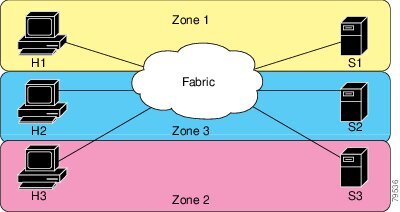
ゾーン実装
Nexus 5000 シリーズ スイッチは、自動的に次の基本的なゾーン機能をサポートします(追加の設定を行う必要はありません)。
•![]() ハード ゾーン分割をディセーブルにすることはできません。
ハード ゾーン分割をディセーブルにすることはできません。
•![]() ゾーンが分割できないデバイスは、相互にアクセスできません。
ゾーンが分割できないデバイスは、相互にアクセスできません。
•![]() 各 VSAN に同一名のゾーンまたはゾーン セットを含めることができます。
各 VSAN に同一名のゾーンまたはゾーン セットを含めることができます。
•![]() 各 VSANは、フル データベースとアクティブ データベースを持ちます。
各 VSANは、フル データベースとアクティブ データベースを持ちます。
•![]() アクティブ ゾーン セットを変更するには、フル ゾーン データベースをアクティブ化する必要があります。
アクティブ ゾーン セットを変更するには、フル ゾーン データベースをアクティブ化する必要があります。
•![]() アクティブ ゾーン セットは、スイッチを再起動しても維持されます。
アクティブ ゾーン セットは、スイッチを再起動しても維持されます。
•![]() フル データベースへの変更は、明示的に保存する必要があります。
フル データベースへの変更は、明示的に保存する必要があります。
•![]() ゾーンの再アクティブ化(ゾーン セットがアクティブの状態で、別のゾーン セットをアクティブ化する場合)は、既存のトラフィックに干渉しません。
ゾーンの再アクティブ化(ゾーン セットがアクティブの状態で、別のゾーン セットをアクティブ化する場合)は、既存のトラフィックに干渉しません。
•![]() VSAN 単位ですべてのスイッチにフル ゾーン セットを伝播します。
VSAN 単位ですべてのスイッチにフル ゾーン セットを伝播します。
•![]() ゾーンに属さないメンバーのデフォルト ポリシーを変更します。
ゾーンに属さないメンバーのデフォルト ポリシーを変更します。
•![]() VSAN を interop モードに設定して、他のベンダーと相互運用します。相互に干渉することなく、同じスイッチ内の 1 つの VSAN を interop モードに、別の VSAN を基本モードに設定することもできます。
VSAN を interop モードに設定して、他のベンダーと相互運用します。相互に干渉することなく、同じスイッチ内の 1 つの VSAN を interop モードに、別の VSAN を基本モードに設定することもできます。
アクティブおよびフル ゾーン セット設定時の注意事項
ゾーン セットを設定する前に、次の注意事項について検討してください。
•![]() 各 VSAN は、複数のゾーン セットを持つことができますが、アクティブにできるのは常に 1 つのゾーン セットだけです。
各 VSAN は、複数のゾーン セットを持つことができますが、アクティブにできるのは常に 1 つのゾーン セットだけです。
•![]() ゾーン セットを作成すると、そのゾーン セットは、フル ゾーン セットの一部となります。
ゾーン セットを作成すると、そのゾーン セットは、フル ゾーン セットの一部となります。
•![]() ゾーン セットがアクティブな場合は、フル ゾーン セットのゾーン セットのコピーがゾーン分割に使用されます。これは、アクティブ ゾーン セットと呼ばれます。アクティブ ゾーン セットは変更できません。アクティブ ゾーン セットに含まれるゾーンは、アクティブ ゾーンと呼ばれます。
ゾーン セットがアクティブな場合は、フル ゾーン セットのゾーン セットのコピーがゾーン分割に使用されます。これは、アクティブ ゾーン セットと呼ばれます。アクティブ ゾーン セットは変更できません。アクティブ ゾーン セットに含まれるゾーンは、アクティブ ゾーンと呼ばれます。
•![]() 管理者は、同一名のゾーン セットがアクティブである場合も、フル ゾーン セットを変更することができます。ただし、再起動するまで変更は反映されません。
管理者は、同一名のゾーン セットがアクティブである場合も、フル ゾーン セットを変更することができます。ただし、再起動するまで変更は反映されません。
•![]() アクティブ化が実行されると、永続的なコンフィギュレーションにアクティブ ゾーン セットが自動保存されます。これにより、スイッチのリセットにおいてもスイッチはアクティブ ゾーン セット情報を維持できます。
アクティブ化が実行されると、永続的なコンフィギュレーションにアクティブ ゾーン セットが自動保存されます。これにより、スイッチのリセットにおいてもスイッチはアクティブ ゾーン セット情報を維持できます。
•![]() ファブリックのその他すべてのスイッチがアクティブ ゾーン セットを受信するので、それぞれのスイッチでゾーン分割を実行できます。
ファブリックのその他すべてのスイッチがアクティブ ゾーン セットを受信するので、それぞれのスイッチでゾーン分割を実行できます。
•![]() ハードおよびソフト ゾーン分割は、アクティブ ゾーン セットを使用して実装されます。変更は、ゾーン セットのアクティブ化の際に行われます。
ハードおよびソフト ゾーン分割は、アクティブ ゾーン セットを使用して実装されます。変更は、ゾーン セットのアクティブ化の際に行われます。
•![]() アクティブ ゾーン セットに含まれない FC ID または Nx ポートは、デフォルト ゾーンに所属し、デフォルト ゾーン情報は、他のスイッチに配信されません。
アクティブ ゾーン セットに含まれない FC ID または Nx ポートは、デフォルト ゾーンに所属し、デフォルト ゾーン情報は、他のスイッチに配信されません。

(注) 1 つのゾーン セットがアクティブな場合に、別のゾーン セットをアクティブにすると、現在アクティブなゾーン セットが自動的に非アクティブになります。新しいゾーン セットをアクティブにする前に、現在のアクティブ ゾーン セットを明示的に非アクティブにする必要はありません。
図16-3 に、アクティブ化されたゾーン セットに追加されるゾーンを示します。

ゾーンの設定
ゾーン設定ツールの概要
ゾーン設定ツールを使用すると、複数のスイッチでゾーン分割ができ、Edit Local Full Zone Database ダイアログボックスですべてのゾーン分割機能が使用可能になります(図16-4 を参照)。
図16-4 Edit Local Full Zone Database ダイアログボックス
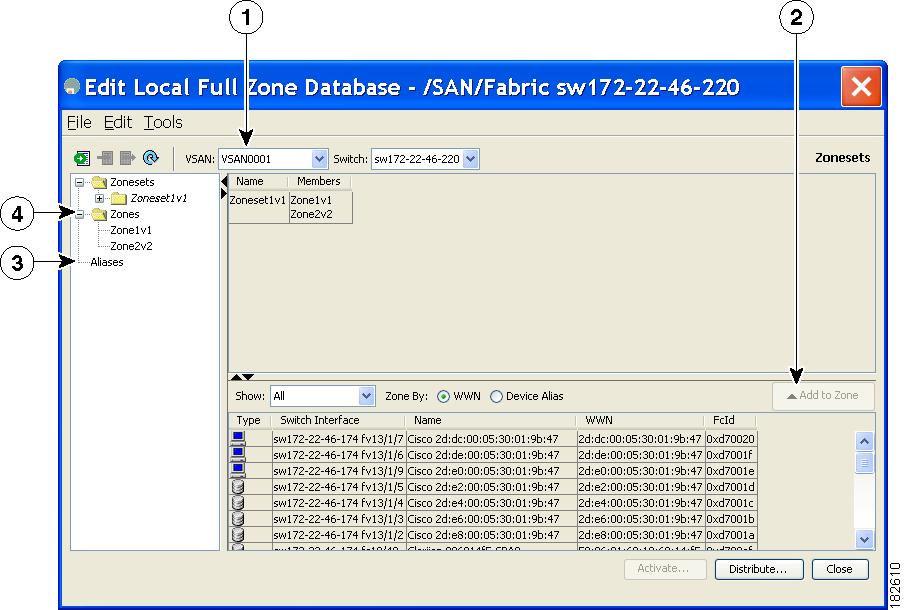
|
|
ドロップダウン メニューの VSAN を選択してから、 Enter キーを押すと 、特定の VSAN の情報を表示できます。 |
|
|
|
|
|

(注) Device Alias オプション ボタンは、デバイスのエイリアスが enhanced モードのときにだけ表示されます。詳細については、「デバイス エイリアス モードの設定」を参照してください。

ヒント Physical Attributes ペインから Switches を展開して、sWWN を取得します。sWWN を指定しない場合は、自動的にローカル sWWN が使用されます。
ゾーン設定ツールを使用したゾーンの設定
Fabric Manager を使用してゾーンを作成し、これをゾーン セットに移動する手順は、次のとおりです。
ステップ 1![]() ツールバーにある Zone アイコンをクリックします(図16-5 を参照)。
ツールバーにある Zone アイコンをクリックします(図16-5 を参照)。

ステップ 2![]() ゾーンを作成する VSAN を選択し、OK をクリックします。
ゾーンを作成する VSAN を選択し、OK をクリックします。
図16-6 に示す Edit Local Full Zone Database ダイアログボックスが表示されます。
図16-6 Edit Local Full Zone Database ダイアログボックス

ゾーン メンバシップ情報を表示する場合は、 All Zone Membership(s) カラムを右クリックして、ポップアップ メニューで現在の行またはすべての行の Show Details を選択します。
ステップ 3![]() 左側のペインの Zones をクリックし、 Insert アイコンをクリックして、ゾーンを作成します。
左側のペインの Zones をクリックし、 Insert アイコンをクリックして、ゾーンを作成します。
Create Zone ダイアログボックスが表示されます(図16-7 を参照)。

ステップ 5![]() 次のチェックボックスのうち 1 つをオンにします。
次のチェックボックスのうち 1 つをオンにします。
a.![]() Read Only ― このゾーンでは読み込みを許可し、書き込みは拒否します。
Read Only ― このゾーンでは読み込みを許可し、書き込みは拒否します。
b.![]() Permit QoS traffic with Priority(プライオリティでQoSトラフィックを許可) ― ドロップダウン リストでプライオリティを設定します。
Permit QoS traffic with Priority(プライオリティでQoSトラフィックを許可) ― ドロップダウン リストでプライオリティを設定します。
c.![]() Restrict Broadcast frames to Zone Members(ブロードキャスト フレームをゾーン メンバーに制限)
Restrict Broadcast frames to Zone Members(ブロードキャスト フレームをゾーン メンバーに制限)
このゾーンを既存のゾーン セットに移動する場合は、ステップ 8 へスキップします。
ステップ 7![]() 左側のペインの Zoneset をクリックし、 Insert アイコンをクリックして、ゾーン セットを作成します。
左側のペインの Zoneset をクリックし、 Insert アイコンをクリックして、ゾーン セットを作成します。
Zoneset Name ダイアログボックスが表示されます(図16-8 を参照)。

ステップ 8![]() ゾーン セット名を入力し、 OK をクリックします。
ゾーン セット名を入力し、 OK をクリックします。

(注) シンボル($、-、^、_)のうちの 1 つまたはすべての英数字がサポートされています。interop モード 2 と 3 では、シンボル(_)またはすべての英数字がサポートされています。
ステップ 9![]() ゾーンを追加するゾーン セットを選択して Insert アイコンをクリックするか、Zoneset1 へ Zone3 をドラッグ アンド ドロップします。
ゾーンを追加するゾーン セットを選択して Insert アイコンをクリックするか、Zoneset1 へ Zone3 をドラッグ アンド ドロップします。
Select Zone ダイアログボックスが表示されます(図16-9 を参照)。

ステップ 10![]() Add をクリックして、ゾーンを追加します。
Add をクリックして、ゾーンを追加します。
ゾーン メンバーの追加
ゾーンを作成すると、ゾーンにメンバーを追加できます。メンバーを追加するには、複数のポート識別タイプを使用します。
Fabric Manager を使用してゾーンにメンバーを追加する手順は、次のとおりです。
ステップ 1![]() Zone > Edit Local Full Zone Database を選択します。
Zone > Edit Local Full Zone Database を選択します。
ステップ 2![]() VSAN を選択して、 OK をクリックします。
VSAN を選択して、 OK をクリックします。
選択した VSAN の Edit Local Full Zone Database ダイアログボックス(図16-10 を参照)が表示されます。
図16-10 Edit Local Full Zone Database ダイアログボックス

ステップ 3![]() Fabric ペインから追加するメンバーを選択し、 Add to Zone をクリックするか、メンバーを追加するゾーンをクリックし、 Insert アイコンをクリックします。
Fabric ペインから追加するメンバーを選択し、 Add to Zone をクリックするか、メンバーを追加するゾーンをクリックし、 Insert アイコンをクリックします。
図16-11 に示す Add Member to Zone ダイアログボックスが表示されます。
図16-11 Add Member to Zone ダイアログボックス


(注) Device Alias オプション ボタンは、デバイスのエイリアスが enhanced モードのときにだけ表示されます。詳細については、「デバイス エイリアス モードの設定」を参照してください。
ステップ 4![]() Browse ボタンをクリックしてポート名を選択するか、 LUN チェックボックスをクリックしてから Browse ボタンをクリックして LUN を設定します。
Browse ボタンをクリックしてポート名を選択するか、 LUN チェックボックスをクリックしてから Browse ボタンをクリックして LUN を設定します。
ステップ 5![]() Add をクリックして、ゾーンにメンバーを追加します。
Add をクリックして、ゾーンにメンバーを追加します。

(注) ゾーン メンバーを設定する場合は、OS ごとに異なる複数の ID が 1 つの Logical Unit Number(LUN)に設定されるように指定することができます。6 つの異なる OS から選択できます。
デフォルト ゾーン ポリシーの設定
Fabric Manager を使用してデフォルト ゾーン内のトラフィックを許可または拒否する手順は、次のとおりです。
ステップ 1![]() Zone > Edit Local Full Zone Database を選択します。
Zone > Edit Local Full Zone Database を選択します。
ステップ 2![]() VSAN を選択して、 OK をクリックします。
VSAN を選択して、 OK をクリックします。
選択した VSAN の Edit Local Full Zone Database ダイアログボックスが表示されます。
ステップ 3![]() デフォルト ゾーンに QoS プライオリティ属性を設定するには、 Edit > Edit Default Zone Attributes を選択します。
デフォルト ゾーンに QoS プライオリティ属性を設定するには、 Edit > Edit Default Zone Attributes を選択します。
図16-12 に示す Modify Default Zone Properties ダイアログボックスが表示されます。
図16-12 Modify Default Zone Properties ダイアログボックス

ステップ 4![]() デフォルト ゾーンでトラフィックを許可するには Policy ドロップダウン リストを permit に設定し、デフォルト ゾーンでトラフィックをブロックするには deny に設定します。
デフォルト ゾーンでトラフィックを許可するには Policy ドロップダウン リストを permit に設定し、デフォルト ゾーンでトラフィックをブロックするには deny に設定します。
ゾーン セット
•![]() 「ゾーンの実行」
「ゾーンの実行」
ゾーン セットの作成の概要
図16-13 では、それぞれ独自のメンバシップ階層とゾーン メンバーを持つ別個の 2 つのセットが作成されています。
図16-13 ゾーン セット、ゾーン、ゾーン メンバーの階層
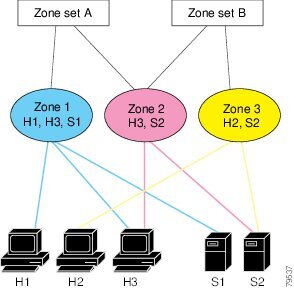
ゾーンは、アクセス制御を指定するための方法を提供し、ゾーン セットは、ファブリックでアクセス制御を実行するためにゾーンをグループ化します。ゾーン セット A またはゾーン セット B のいずれか(両方でなく)をアクティブにすることができます。

ヒント (ゾーン セットが設定済みの VSAN にある場合)ゾーン セットはメンバー ゾーンと VSAN の名前で設定されます。
ゾーン セットのアクティブ化
ゾーン セットをアクティブにするまで、ゾーン セットへの変更はフル ゾーン セットで有効になりません。
Fabric Manager を使用して既存のゾーン セットをアクティブにする手順は、次のとおりです。
ステップ 1![]() Zone > Edit Local Full Zone Database を選択します。
Zone > Edit Local Full Zone Database を選択します。
ステップ 2![]() VSAN を選択して、 OK をクリックします。
VSAN を選択して、 OK をクリックします。
選択した VSAN の Edit Local Full Zone Database ダイアログボックスが表示されます。
ステップ 3![]() Activate をクリックして、ゾーン セットをアクティブにします。
Activate をクリックして、ゾーン セットをアクティブにします。
Pre-Activation Check ダイアログボックスが表示されます(図16-14 を参照)。
図16-14 Pre-Activation Check ダイアログボックス

図16-15 に示す Local vs. Active Differences ダイアログボックスが表示されます。
図16-15 Local vs. Active Differences ダイアログボックス

ステップ 5![]() Close をクリックして、ダイアログボックスを閉じます。
Close をクリックして、ダイアログボックスを閉じます。
Save Configuration ダイアログボックスが表示されます(図16-16 を参照)。
図16-16 Save Configuration ダイアログボックス

ステップ 6![]() すべての変更をスタートアップ コンフィギュレーションに保存するには、 Save Running to Startup Configuration チェックボックスをオンにします。
すべての変更をスタートアップ コンフィギュレーションに保存するには、 Save Running to Startup Configuration チェックボックスをオンにします。
ステップ 7![]() ゾーン セットをアクティブにするには Continue Activation をクリックします。ダイアログボックスを閉じて、保存されていない変更を廃棄するには、 Cancel をクリックします。
ゾーン セットをアクティブにするには Continue Activation をクリックします。ダイアログボックスを閉じて、保存されていない変更を廃棄するには、 Cancel をクリックします。
ゾーン セットのアクティブ化に成功したかどうかを示す Zone Log ダイアログボックスが表示されます(図16-17 を参照)。

既存のゾーン セットを非アクティブ化する手順は、次のとおりです。
ステップ 1![]() 非アクティブにするゾーン セットを右クリックし、ポップアップ メニューで Deactivate を選択します。
非アクティブにするゾーン セットを右クリックし、ポップアップ メニューで Deactivate を選択します。
ステップ 2![]() 確認ダイアログボックスで OK をクリックして、ゾーン セットを非アクティブにします。
確認ダイアログボックスで OK をクリックして、ゾーン セットを非アクティブにします。
ゾーン メンバシップ情報の表示
Fabric Manager を使用してゾーンに割り当てられたメンバーのゾーン メンバシップ情報を表示する手順は、次のとおりです。
ステップ 1![]() Zone > Edit Local Full Zone Database を選択します。
Zone > Edit Local Full Zone Database を選択します。
ステップ 2![]() VSAN を選択して、 OK をクリックします。
VSAN を選択して、 OK をクリックします。
選択した VSAN の Edit Local Full Zone Database ダイアログボックスが表示されます。
ステップ 3![]() 左側のペインで、 Zones をクリックします。右側のペインに各ゾーンのメンバーが表示されます。
左側のペインで、 Zones をクリックします。右側のペインに各ゾーンのメンバーが表示されます。

(注) デフォルト ゾーン メンバーが明示的に表示されるのは、デフォルト ゾーン ポリシーが permit に設定されている場合のみです。デフォルト ゾーン ポリシーが deny に設定されている場合、このゾーンのメンバーは表示されません。「ゾーン情報の確認」を参照してください。
デフォルト ゾーンの概要
ファブリック(Nx ポートに接続されているデバイス)の各メンバーは、任意のゾーンに所属することができます。どのアクティブ ゾーンにも所属しないメンバーは、デフォルト ゾーンの一部としてみなされます。したがって、ファブリックにアクティブなゾーン セットがない場合、すべてのデバイスがデフォルト ゾーンに所属するとみなされます。メンバーは複数のゾーンに所属できますが、デフォルト ゾーンに含まれるメンバーは、その他のゾーンに所属できません。接続されたポートが起動すると、スイッチはポートがデフォルト ゾーンのメンバーかを判別します。

(注) 設定されたゾーンとは異なり、デフォルト ゾーン情報は、ファブリックの他のスイッチに配信されません。
トラフィックをデフォルト ゾーンのメンバー間で許可または拒否できます。この情報は、すべてのスイッチに配信されません。各スイッチで設定する必要があります。

(注) スイッチが初めて初期化される場合、ゾーンは設定されておらず、すべてのメンバーがデフォルト ゾーンに所属するものとみなされます。メンバー同士で相互に通信することは許可されていません。
ファブリックの各スイッチにデフォルト ゾーン ポリシーを設定します。ファブリックの 1 つのスイッチでデフォルト ゾーン ポリシーを変更する場合、必ずファブリックの他のすべてのスイッチでも変更してください。

(注) デフォルト ゾーン設定のデフォルト設定値を変更できます。
デフォルト ポリシーが permit として設定されている場合、またはゾーン セットがアクティブの場合、デフォルト ゾーン メンバーが明示的に表示されます。デフォルト ポリシーが deny として設定されている場合は、アクティブなゾーン セットを表示しても、このゾーンのメンバーは明示的に一覧表示されません。
任意の VSAN のデフォルト ゾーン ポリシーを変更するには、Logical Domains ペインで VSANxx > Default Zone を選択し、 Policies タブをクリックします。デバイス間の接続を確立する場合は、これらのデバイスをデフォルト以外のゾーンに割り当てることを推奨します。
デフォルト ゾーンの設定
Fabric Manager を使用してデフォルト ゾーン内のメンバーに対するトラフィックを許可または拒否する手順は、次のとおりです。
ステップ 1![]() VSAN を開き、Fabric Manager Logical Domains ペインで Default Zone を選択します。
VSAN を開き、Fabric Manager Logical Domains ペインで Default Zone を選択します。
ステップ 2![]() Information ペインで Policies タブをクリックします。
Information ペインで Policies タブをクリックします。
Information ペインにゾーン ポリシー情報が表示されます(図16-18 を参照)。

アクティブ ゾーン セットはイタリック体で表示されます。アクティブ ゾーン セットを変更してから変更をアクティブ化するまでの間は、このゾーン セットが太字のイタリック体で表示されます。
ステップ 3![]() Default Zone Behavior フィールドで、ドロップダウン リストから permit または deny を選択します。
Default Zone Behavior フィールドで、ドロップダウン リストから permit または deny を選択します。
FC エイリアスの作成の概要
次の値を使用して、エイリアス名を割り当て、エイリアス メンバーを設定できます。
•![]() pWWN ― N ポートの WWNは、16 進形式です(10:00:00:23:45:67:89:ab など)。
pWWN ― N ポートの WWNは、16 進形式です(10:00:00:23:45:67:89:ab など)。
•![]() fWWN ― ファブリック ポート名の WWN は 16 進形式です(10:00:00:23:45:67:89:ab など)。
fWWN ― ファブリック ポート名の WWN は 16 進形式です(10:00:00:23:45:67:89:ab など)。
•![]() FC ID ― N ポート IDは、0xhhhhhh 形式です(0xce00d1 など)。
FC ID ― N ポート IDは、0xhhhhhh 形式です(0xce00d1 など)。
•![]() ドメイン ID ― ドメイン ID は 1 ~ 239 の整数です。このメンバシップ設定を完了するには、他社製スイッチの必須ポート番号が必要です。
ドメイン ID ― ドメイン ID は 1 ~ 239 の整数です。このメンバシップ設定を完了するには、他社製スイッチの必須ポート番号が必要です。
•![]() インターフェイス ― インターフェイスベース ゾーン分割はポートベース ゾーン分割と同様に、ゾーン設定にスイッチ インターフェイスが使用されます。ローカルおよびリモート スイッチの両方で、スイッチ インターフェイスをゾーン メンバーとして指定できます。リモート スイッチを指定するには、特定の VSAN 内のリモート sWWN またはドメイン ID を入力します。
インターフェイス ― インターフェイスベース ゾーン分割はポートベース ゾーン分割と同様に、ゾーン設定にスイッチ インターフェイスが使用されます。ローカルおよびリモート スイッチの両方で、スイッチ インターフェイスをゾーン メンバーとして指定できます。リモート スイッチを指定するには、特定の VSAN 内のリモート sWWN またはドメイン ID を入力します。

ヒント スイッチは、VSAN ごとに最大 2048 個のエイリアスをサポートします。
FC エイリアスの作成
Fabric Manager を使用して FC エイリアスを作成する手順は、次のとおりです。
ステップ 1![]() Zone > Edit Local Full Zone Database を選択します。
Zone > Edit Local Full Zone Database を選択します。
ステップ 2![]() VSAN を選択して、 OK をクリックします。
VSAN を選択して、 OK をクリックします。
選択した VSAN の Edit Local Full Zone Database ダイアログボックスが表示されます。
ステップ 3![]() 左下のペインで、 Aliases をクリックします(図16-19 を参照)。右側のペインに既存のエイリアスが表示されます。
左下のペインで、 Aliases をクリックします(図16-19 を参照)。右側のペインに既存のエイリアスが表示されます。

ステップ 4![]() Insert アイコンをクリックして、エイリアス を作成します。
Insert アイコンをクリックして、エイリアス を作成します。
Create Alias ダイアログボックスが表示されます(図16-20 を参照)。

エイリアスへのメンバーの追加
Fabric Manager を使用してエイリアスにメンバーを追加する手順は、次のとおりです。
ステップ 1![]() Zone > Edit Local Full Zone Database を選択します。
Zone > Edit Local Full Zone Database を選択します。
ステップ 2![]() VSAN を選択して、 OK をクリックします。
VSAN を選択して、 OK をクリックします。
選択した VSAN の Edit Local Full Zone Database ダイアログボックスが表示されます(図16-21 を参照)。
図16-21 Edit Local Full Zone Database ダイアログボックス

ステップ 3![]() メンバーを追加するエイリアス(FC-Aliases フォルダ内)をクリックします。
メンバーを追加するエイリアス(FC-Aliases フォルダ内)をクリックします。
ステップ 4![]() Fabric ペインから追加するメンバーを選択し(図16-21 を参照)、 Add to Alias をクリックします。
Fabric ペインから追加するメンバーを選択し(図16-21 を参照)、 Add to Alias をクリックします。
Fabric Manager を使用して、エイリアスにメンバーを追加する別の方法もあります。ステップ 4 の代わりに、ステップ 5 ~ 7 を実行します。
ステップ 5![]() メンバーを追加するエイリアスをクリックし、 Insert アイコンをクリックします。
メンバーを追加するエイリアスをクリックし、 Insert アイコンをクリックします。
図16-22 に示す Add Member to Alias ダイアログボックスが表示されます。
図16-22 Add Member to Alias ダイアログボックス


(注) Device Alias オプション ボタンは、デバイスのエイリアスが enhanced モードのときにだけ表示されます。詳細については、「デバイス エイリアス モードの設定」を参照してください。
ステップ 6![]() Browse ボタンをクリックしてポート名を選択するか、 LUN チェックボックスをクリックしてから Browse ボタンをクリックして LUN を設定します。
Browse ボタンをクリックしてポート名を選択するか、 LUN チェックボックスをクリックしてから Browse ボタンをクリックして LUN を設定します。
ステップ 7![]() Add をクリックして、エイリアスにメンバーを追加します。
Add をクリックして、エイリアスにメンバーを追加します。
ゾーンメンバーの pWWN ベースメンバーへの変換
ゾーンおよびエイリアス メンバーをスイッチ ポートまたは FC ID ベースのメンバシップから pWWN ベースのメンバシップに変換できます。この機能を利用して、pWWN へ変換すれば、スイッチがファブリックで変更されてもゾーン設定は変更されません。
Fabric Manager を使用してスイッチ ポートと FC ID メンバーを pWWN メンバーに変換する手順は、次のとおりです。
ステップ 1![]() Zone > Edit Local Full Zone Database を選択します。
Zone > Edit Local Full Zone Database を選択します。
ステップ 2![]() VSAN を選択して、 OK をクリックします。
VSAN を選択して、 OK をクリックします。
選択した VSAN の Edit Local Full Zone Database ダイアログボックスが表示されます。
ステップ 4![]() Tools > Convert Switch Port/FCID members to By pWWN を選択します。
Tools > Convert Switch Port/FCID members to By pWWN を選択します。
変換するすべてのメンバーが列挙された Conversion ダイアログボックスが表示されます。
ステップ 5![]() 変更を確認し、 Continue Conversion をクリックします。
変更を確認し、 Continue Conversion をクリックします。
ステップ 6![]() 確認ダイアログボックスで Yes をクリックして、そのメンバーを pWWN ベースのメンバシップに変更します。
確認ダイアログボックスで Yes をクリックして、そのメンバーを pWWN ベースのメンバシップに変更します。

ヒント 実行コンフィギュレーションをスタートアップ コンフィギュレーションにコピーしてアクティブ ゾーン セットを保存する必要はありません。ただし、明示的にフル ゾーン セットを保存するには、実行コンフィギュレーションをスタートアップ コンフィギュレーションにコピーする必要があります。

(注) 仮想ターゲットの pWWN は、Fabric Manager の ゾーン分割エンド デバイスのデータベースには表示されません。pWWN で仮想デバイスのゾーン分割を行う場合は、ゾーンを作成するときにこれを Add Member to Zone ダイアログボックスに入力する必要があります。ただし、デバイス エイリアスが enhanced モードの場合、仮想デバイス名は Fabric Manager の Zoning ウィンドウの Device Alias Database に表示されます。この場合、デバイス エイリアス名を選択するか、Add Member to Zone ダイアログボックスで pWWN を入力することができます。詳細については、「ゾーン メンバーの追加」を参照してください。

(注) デバイス エイリアス モードをイネーブルにする前に、デバイス エイリアス モードがどのように動作するのかを確認してください。デバイス エイリアス モードの詳細と要件については、第 17 章「Distributing Device Alias Service」を参照してください。
ゾーンの実行
ゾーン分割はソフトおよびハードの 2 つの方法で実行できます。各エンド デバイス(N ポート)は、ネーム サーバにクエリを送信することでファブリックの他のデバイスを検出します。デバイスがネーム サーバにログインすると、ネーム サーバはクエリ元デバイスがアクセスできるその他のデバイスのリストを返します。N ポートがゾーンの外部にあるその他のデバイスの FC ID を認識しない場合、そのデバイスにアクセスできません。
ソフト ゾーン分割では、ゾーン分割制限がネーム サーバとエンド デバイス間の対話時にだけ適用されます。エンド デバイスが何らかの方法でゾーン外部のデバイスの FC ID を認識できる場合、そのデバイスにアクセスできます。
ハード ゾーン分割は、N ポートから送信される各フレームでハードウェアによって実行されます。スイッチにフレームが着信した時点で、発信元/宛先 IDと許可済みの組み合わせが照合されるため、ワイヤ スピードでフレームを送信できます。ハード ゾーン分割は、ゾーン分割のすべての形式に適用されます。

(注) ハード ゾーン分割は、すべてのフレームでゾーン分割制限を実行し、不正なアクセスを防ぎます。
ゾーン セット配信
フル ゾーン セットを配信するには、ワンタイム配信またはフル ゾーン セット配信のいずれかの方法を使用します。 表16-1 に相違を示します。
|
|
|
|---|---|
アクティブ化、非アクティブ化、またはマージ プロセス中は、アクティブなゾーン セットとともにフル ゾーン セット情報を配信しません。 |
アクティブ化、非アクティブ化、またはマージ プロセス中にアクティブなゾーン セットとともにフル ゾーン セット情報を配信することを記憶しています。 |
フル ゾーン セット配信のイネーブル化
Nexus 5000 シリーズのすべてのスイッチは、新しい E ポート リンクが立ち上がったとき、または新しいゾーン セットが VSAN でアクティブ化されたときに、アクティブ ゾーン セットを配信します。ゾーン セットの配信は、隣接スイッチへのマージ要求の送信時、またはゾーン セットのアクティブ化の際に行われます。
Fabric Manager を使用して VSAN ベースですべてのスイッチへのフル ゾーン セットおよびアクティブ ゾーン セットの配信をイネーブルにする手順は、次のとおりです。
ステップ 1![]() VSAN を開き、Logical Domains ペインで、ゾーン セットを選択します。
VSAN を開き、Logical Domains ペインで、ゾーン セットを選択します。
Information ペインにゾーン セットの設定が表示されます。Active Zones タブはデフォルトです。
ゾーンの設定されたポリシーが表示されます(図16-23 を参照)。

ステップ 3![]() Propagation カラムで、ドロップダウン リストから Full Zoneset を選択します。
Propagation カラムで、ドロップダウン リストから Full Zoneset を選択します。
ステップ 4![]() Apply Changes をクリックして、フル ゾーン セットを伝播します。
Apply Changes をクリックして、フル ゾーン セットを伝播します。
ワンタイム配信のイネーブル化
ファブリック全体で、非アクティブ、非変更のゾーン セットのワンタイム配信が行えます。
Fabric Manager からフル ゾーン セットのワンタイム配信を伝播する手順は、次のとおりです。
ステップ 1![]() Zone > Edit Local Full Zone Database を選択します。
Zone > Edit Local Full Zone Database を選択します。
Edit Local Full Zone Database ダイアログボックスが表示されます。
ステップ 2![]() 左側のペインでリストから適切なゾーンをクリックします。
左側のペインでリストから適切なゾーンをクリックします。
ステップ 3![]() Distribute ボタンをクリックして、ファブリック内でフル ゾーン セットを配信します。
Distribute ボタンをクリックして、ファブリック内でフル ゾーン セットを配信します。
この手順では、フル ゾーン セット情報が配信されるだけです。情報はスタートアップ コンフィギュレーションには保存されません。フル ゾーン セットを保存するには、実行コンフィギュレーションをスタートアップ コンフィギュレーションに明示的に保存する必要があります。

(注) フル ゾーン セットのワンタイム配信は、interop 2 および interop 3 モードでサポートされていますが、interop 1 モードではサポートされていません。
リンクの分離からの回復の概要
ファブリックの 2 つのスイッチが TE ポートまたは E ポートを使用して結合される場合、アクティブ ゾーン セットのデータベースが 2 つのスイッチまたはファブリック間で異なると、この TE ポートおよび E ポートが分離する可能性があります。TE ポートまたは E ポートが分離した場合、次の 3 つのオプションのいずれかを使用して分離状態からポートを回復できます。
•![]() 近接スイッチのアクティブ ゾーン セットのデータベースをインポートし、現在のアクティブ ゾーン セットと交換します(図16-24 を参照)。
近接スイッチのアクティブ ゾーン セットのデータベースをインポートし、現在のアクティブ ゾーン セットと交換します(図16-24 を参照)。
•![]() フル ゾーン セットを編集し、修正されたゾーン セットをアクティブにしてから、リンクを立ち上げることにより手動で矛盾を解決します。
フル ゾーン セットを編集し、修正されたゾーン セットをアクティブにしてから、リンクを立ち上げることにより手動で矛盾を解決します。
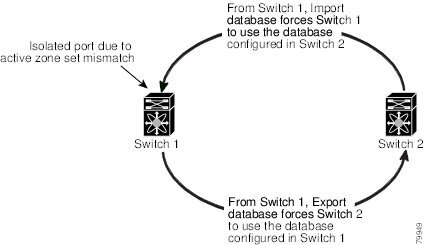
ゾーン セットのインポートおよびエクスポート
Fabric Manager を使用してゾーン セット情報を近接スイッチとの間でインポートまたはエクスポートする手順は、次のとおりです。
ステップ 1![]() Zone > Edit Local Full Zone Database を選択します。
Zone > Edit Local Full Zone Database を選択します。
Edit Local Full Zone Database ダイアログボックスが表示されます。
ステップ 2![]() Tools > Zone Merge Fail Recovery を選択します。
Tools > Zone Merge Fail Recovery を選択します。
図16-25 に示す Zone Merge Failure Recovery ダイアログボックスが表示されます。
図16-25 Zone Merge Failure Recovery ダイアログボックス

ステップ 3![]() Import Active Zoneset または Export Active Zoneset オプション ボタンを選択します。
Import Active Zoneset または Export Active Zoneset オプション ボタンを選択します。
ステップ 4![]() ドロップダウン リストで、ゾーン セット情報のインポート元またはエクスポート先になるスイッチを選択します。
ドロップダウン リストで、ゾーン セット情報のインポート元またはエクスポート先になるスイッチを選択します。
ステップ 5![]() ドロップダウン リストで、ゾーン セット情報のインポート元またはエクスポート先になる VSAN を選択します。
ドロップダウン リストで、ゾーン セット情報のインポート元またはエクスポート先になる VSAN を選択します。
ステップ 6![]() インポート プロセスに使用するインターフェイスを選択します。
インポート プロセスに使用するインターフェイスを選択します。
ステップ 7![]() OK をクリックして、アクティブ ゾーン セットをインポートまたはエクスポートします。
OK をクリックして、アクティブ ゾーン セットをインポートまたはエクスポートします。

(注) import および export は、単一のスイッチから入力します。1 つのスイッチからインポートし、別のスイッチからエクスポートすると、リンクが再び分離する可能性があります。
ゾーン セット配信
コピーを作成し、既存のアクティブ ゾーン セットを変更することなく編集することができます。アクティブ ゾーン セットを bootflash:ディレクトリ、volatile:ディレクトリ、または slot0 から次のいずれかのエリアにコピーすることができます。
•![]() リモート ロケーション(FTP[ファイル転送プロトコル]、SCP、SFTP、または Trivial File Transfer Protocol[TFTP;簡易ファイル転送プロトコル]を使用)
リモート ロケーション(FTP[ファイル転送プロトコル]、SCP、SFTP、または Trivial File Transfer Protocol[TFTP;簡易ファイル転送プロトコル]を使用)
アクティブ ゾーン セットは、フル ゾーン セットに含まれません。フル ゾーン セットが失われた場合、または伝送されなかった場合に、既存のゾーン セットに変更を加え、アクティブにすることはできません。

•![]() 「ゾーン、ゾーン セット、およびエイリアスの名前の変更」
「ゾーン、ゾーン セット、およびエイリアスの名前の変更」
•![]() 「ゾーン、ゾーン セット、FC エイリアス、およびゾーン属性グループのコピー」
「ゾーン、ゾーン セット、FC エイリアス、およびゾーン属性グループのコピー」
ゾーン セットのコピー
Nexus 5000 シリーズ スイッチでは、アクティブなゾーン セットを編集できません。ただし、アクティブ ゾーン セットをコピーして新しいゾーン セットを作成し、これを編集することはできます。
Fabric Manager を使用してゾーン セットをコピーする手順は、次のとおりです。
ステップ 1![]() Zone > Copy Full Zone Database を選択します。
Zone > Copy Full Zone Database を選択します。
図16-26 に示す Copy Full Zone Database ダイアログボックスが表示されます。
図16-26 Copy Full Zone Database ダイアログボックス

ステップ 2![]() コピーする データベースのタイプに応じて、 Active または Full オプション ボタンをクリックします。
コピーする データベースのタイプに応じて、 Active または Full オプション ボタンをクリックします。
ステップ 3![]() ドロップダウン リストでコピー元 VSAN を選択します。
ドロップダウン リストでコピー元 VSAN を選択します。
ステップ 4![]() Copy Full を選択した場合は、ドロップダウン リストでコピー元スイッチおよびコピー先 VSAN を選択します。
Copy Full を選択した場合は、ドロップダウン リストでコピー元スイッチおよびコピー先 VSAN を選択します。
ステップ 5![]() ドロップダウン リストでコピー先スイッチを選択します。
ドロップダウン リストでコピー先スイッチを選択します。
ステップ 6![]() Copy をクリックしてデータベースをコピーします。
Copy をクリックしてデータベースをコピーします。
ゾーンのバックアップおよび復元の概要
ゾーン設定をワークステーションにバックアップするには、TFTP 使用します。このゾーン バックアップ ファイルは、スイッチにゾーン設定を復元する場合に使用できます。ゾーン設定を復元すると、スイッチの既存のゾーン設定が上書きされます。
ゾーンのバックアップおよび復元
Fabric Manager を使用してフル ゾーン設定をバックアップまたは復元する手順は、次のとおりです。
ステップ 1![]() Zone > Edit Local Full Zone Database を選択します。
Zone > Edit Local Full Zone Database を選択します。
ステップ 2![]() VSAN を選択して、 OK をクリックします。
VSAN を選択して、 OK をクリックします。
選択した VSAN の Edit Local Full Zone Database ダイアログボックスが表示されます。
ステップ 3![]() File > Backup を選択して、TFTP を使用して既存のゾーン設定をワークステーションにバックアップします。または、 File > Restore を選択して保存されたゾーン設定を復元します。
File > Backup を選択して、TFTP を使用して既存のゾーン設定をワークステーションにバックアップします。または、 File > Restore を選択して保存されたゾーン設定を復元します。
図16-27 に示す Restore Zone Configuration ダイアログボックスが表示されます。
図16-27 Restore Zone Configuration ダイアログボックス

スイッチにこの設定を復元する前に、設定を編集することもできます。
ステップ 4![]() Continue Restore をクリックします。復元しないでダイアログボックスを閉じるには Close をクリックします。
Continue Restore をクリックします。復元しないでダイアログボックスを閉じるには Close をクリックします。
ゾーン、ゾーン セット、およびエイリアスの名前の変更
Fabric Manager を使用してゾーン、ゾーン セット、またはエイリアスの名前を変更する手順は、次のとおりです。
ステップ 1![]() Zone > Edit Local Full Zone Database を選択します。
Zone > Edit Local Full Zone Database を選択します。
ステップ 2![]() VSAN を選択して、 OK をクリックします。
VSAN を選択して、 OK をクリックします。
選択した VSAN の Edit Local Full Zone Database ダイアログボックスが表示されます(図16-28 を参照)。
図16-28 Edit IVR Local Full Zone Database ダイアログボックス

ステップ 3![]() 左側のペインでゾーンまたはゾーン セットをクリックします。
左側のペインでゾーンまたはゾーン セットをクリックします。
ゾーンまたはゾーン セット名の周囲にエディット ボックスが表示されます。
ステップ 6![]() Activate または Distribute をクリックします。
Activate または Distribute をクリックします。
ゾーン、ゾーン セット、FC エイリアス、およびゾーン属性グループのコピー
ゾーン、ゾーン セット、FC エイリアス、またはゾーン属性グループをコピーする手順は、次のとおりです。
ステップ 1![]() Zone > Edit Local Full Zone Database を選択します。
Zone > Edit Local Full Zone Database を選択します。
ステップ 2![]() VSAN を選択して、 OK をクリックします。
VSAN を選択して、 OK をクリックします。
選択した VSAN の Edit Local Full Zone Database ダイアログボックスが表示されます。
Clone Zoneset ダイアログボックスが表示されます(図16-29 を参照)。デフォルトの名前は Clone の後ろに元の名前が付きます。
図16-29 Clone Zoneset ダイアログボックス

ステップ 5![]() OK をクリックして新しいコピーを保存します。
OK をクリックして新しいコピーを保存します。
コピーされたデータベースは、もとのデータベースとともに表示されます。
MDS 以外のデータベースの移行
Zone Migration Wizard を使用して、Fabric Manager を使用した MDS 以外のデータベースを移行する手順は、次のとおりです。
ステップ 1![]() Zone > Migrate Non-MDS Database を選択します。
Zone > Migrate Non-MDS Database を選択します。
Zone Migration Wizard が表示されます。
ステップ 2![]() ウィザードのプロンプトに従って、データベースを移行します。
ウィザードのプロンプトに従って、データベースを移行します。
ゾーン サーバ データベースの削除
指定された VSAN のゾーン サーバ データベース内のすべての設定情報を削除できます。
ゾーン サーバ データベースを削除するには、『 Cisco Nexus 5000 Series CLI Configuration Guide 』を参照してください。

(注) ゾーン セットを削除するとフル ゾーン データベースだけが消去され、アクティブ ゾーン データベースは消去されません。

(注) ゾーン サーバ データベースを削除したあとに、明示的に実行コンフィギュレーションをスタート アップコンフィギュレーションにコピーして、実行コンフィギュレーションを保存する必要があります。
ゾーン情報の確認
Fabric Manager を使用してゾーン情報と統計情報を表示する手順は、次のとおりです。
ステップ 1![]() VSAN を開き、Logical Domains ペインで、ゾーン セットをクリックします。
VSAN を開き、Logical Domains ペインで、ゾーン セットをクリックします。
Information ペインにゾーンの設定が表示されます。
ステップ 2![]() Read Only Violations 、 Statistics タブまたは LUN Zoning Statistics タブをクリックして、選択されたゾーンの統計情報を表示します。
Read Only Violations 、 Statistics タブまたは LUN Zoning Statistics タブをクリックして、選択されたゾーンの統計情報を表示します。
拡張ゾーン分割
ゾーン分割機能は FC-GS-4 および FC-SW-3 標準に準拠しています。どちらの標準も前セクションで説明した基本ゾーン分割機能と本セクションで説明する拡張ゾーン分割機能をサポートしています。
拡張ゾーン分割の概要
表16-2 に、Nexus 5000 シリーズのすべてのスイッチの拡張ゾーン分割機能の利点を示します。
基本ゾーン分割から拡張ゾーン分割への変更
基本ゾーン分割モードから拡張ゾーン分割モードに変更する手順は、次のとおりです。
ステップ 1![]() ファブリック内のすべてのスイッチが拡張モードで動作できることを確認します。
ファブリック内のすべてのスイッチが拡張モードで動作できることを確認します。
1 つまたは複数のスイッチが拡張モードで動作できない場合、拡張モードへの移行要求は拒否されます。
ステップ 2![]() 動作モードを拡張ゾーン分割モードに設定します。
動作モードを拡張ゾーン分割モードに設定します。
セッションが自動的に開始され、ファブリック全体のロックが取得され、拡張ゾーン分割データ構造を使用するアクティブおよびフル ゾーン分割データベースが配信され、ゾーン分割ポリシーが配信され、ロックが解除されます。ファブリック内のすべてのスイッチは、拡張ゾーン分割モードに移行します。

ヒント 基本ゾーン分割から拡張ゾーン分割への移行が完了したら、実行コンフィギュレーションを保存することを推奨します。
拡張ゾーン分割から基本ゾーン分割への変更
Cisco SAN スイッチでは、他の Cisco NX-OS リリースへのダウングレードおよびアップグレードを可能にするために、拡張ゾーン分割から基本ゾーン分割への変更が可能です。
拡張ゾーン分割モードから基本ゾーン分割モードに変更する手順は、次のとおりです。
ステップ 1![]() アクティブおよびフル ゾーン セットに拡張ゾーン分割モード固有の設定が含まれていないことを確認します。
アクティブおよびフル ゾーン セットに拡張ゾーン分割モード固有の設定が含まれていないことを確認します。
このような設定が存在する場合は、この手順を進める前にこれらの設定を削除します。既存の設定を削除しないと、スイッチ ソフトウェアは自動的にこれらの設定を削除します。
ステップ 2![]() 動作モードを基本ゾーン分割モードに設定します。
動作モードを基本ゾーン分割モードに設定します。
セッションが自動的に開始され、ファブリック全体のロックが取得され、基本ゾーン分割データ構造を使用するゾーン分割情報が配信され、設定変更が適用され、ファブリック内のすべてのスイッチのロックが解除されます。ファブリック内のすべてのスイッチは、基本ゾーン分割モードに移行します。
拡張ゾーン分割のイネーブル化
デフォルトでは、拡張ゾーン分割機能は Nexus 5000 シリーズのすべてのスイッチでディセーブルです。
Fabric Manager を使用して VSAN 上で拡張ゾーン分割をイネーブルにする手順は、次のとおりです。
ステップ 1![]() Logical Domains ペインでは、VSAN を展開して、ゾーン セットを選択します。
Logical Domains ペインでは、VSAN を展開して、ゾーン セットを選択します。
Information ペインにゾーン セットの設定が表示されます。
ステップ 3![]() Action ドロップダウン リストで、 enhanced を選択して、この VSAN で拡張ゾーン分割をイネーブルにします。
Action ドロップダウン リストで、 enhanced を選択して、この VSAN で拡張ゾーン分割をイネーブルにします。
ステップ 4![]() Apply Changes をクリックして、変更を保存します。
Apply Changes をクリックして、変更を保存します。
データベースのマージ
マージの方法は、ファブリック全体のマージ制御設定によって異なります。
•![]() 制限 ― 2 つのデータベースが同一でない場合、スイッチ間の ISL は分離されます。
制限 ― 2 つのデータベースが同一でない場合、スイッチ間の ISL は分離されます。
•![]() 許可 ― 2 つのデータベースは、 表16-3 で指定されたマージ規則を使用してマージされます。
許可 ― 2 つのデータベースは、 表16-3 で指定されたマージ規則を使用してマージされます。
|
|
|
|
|
|---|---|---|---|
| データベースに、名前は同じであるが 1 、ゾーン、エイリアス、および属性グループの異なるゾーン セットが含まれる。 |
|||
| データベースに、名前は同じ 1 であるが、メンバーの異なるゾーン、ゾーン エイリアス、またはゾーン属性グループ オブジェクトが含まれる。 |
|||
| 1.拡張ゾーン分割モードでは、アクティブ ゾーン セットは interop モード 1 の名前を持ちません。ゾーン セット名は、フル ゾーン セットにだけ存在します。 |
1.![]() ソフトウェアがプロトコル バージョンを比較します。プロトコル バージョンが異なる場合、ISL は分離されます。
ソフトウェアがプロトコル バージョンを比較します。プロトコル バージョンが異なる場合、ISL は分離されます。
2.![]() プロトコル バージョンが同じ場合、ゾーン ポリシーが比較されます。ゾーン ポリシーが異なる場合、ISL は分離されます。
プロトコル バージョンが同じ場合、ゾーン ポリシーが比較されます。ゾーン ポリシーが異なる場合、ISL は分離されます。
3.![]() ゾーン マージ オプションが同じである場合、マージ制御設定に基づいて比較が行われます。
ゾーン マージ オプションが同じである場合、マージ制御設定に基づいて比較が行われます。
a.![]() 設定が「制限」の場合、アクティブ ゾーン セットとフル ゾーン セットが同じになる必要があります。これらが同じでない場合、リンクは分離されます。
設定が「制限」の場合、アクティブ ゾーン セットとフル ゾーン セットが同じになる必要があります。これらが同じでない場合、リンクは分離されます。
ゾーン マージの分析
Fabric Manager を使用してゾーン マージの分析を行う手順は、次のとおりです。
ステップ 1![]() Zone > Merge Analysis を選択します。
Zone > Merge Analysis を選択します。
図16-30 に示す Zone Merge Analysis ダイアログボックスが表示されます。
図16-30 Zone Merge Analysis ダイアログボックス

ステップ 2![]() Check Switch 1 ドロップダウン リストで、最初に分析するスイッチを選択します。
Check Switch 1 ドロップダウン リストで、最初に分析するスイッチを選択します。
ステップ 3![]() And Switch 2 ドロップダウン リストで、2 番めに分析するスイッチを選択します。
And Switch 2 ドロップダウン リストで、2 番めに分析するスイッチを選択します。
ステップ 4![]() For Active Zoneset Merge Problems in VSAN Id フィールドに、ゾーン セット マージに失敗した VSAN の ID を入力します。
For Active Zoneset Merge Problems in VSAN Id フィールドに、ゾーン セット マージに失敗した VSAN の ID を入力します。
ステップ 5![]() Analyze をクリックして、ゾーン マージを分析します。
Analyze をクリックして、ゾーン マージを分析します。
ステップ 6![]() Zone Merge Analysis ダイアログボックスから分析データを削除するには、 Clear をクリックします。
Zone Merge Analysis ダイアログボックスから分析データを削除するには、 Clear をクリックします。
ゾーン マージ制御ポリシーの設定
マージ制御ポリシーを設定するには、『 Cisco Nexus 5000 Series CLI Configuration Guide 』を参照してください。
ゾーン データベースのコンパクト化
過剰なゾーンを削除して、VSAN のゾーン データベースをコンパクトにできます。

(注) スイッチが VSAN あたり 2000 を超えるゾーンをサポートしていても、その隣接スイッチがサポートしていない場合、マージは失敗します。また、スイッチが VSAN あたり 2000 を超えるゾーンをサポートしていても、ファブリック内のすべてのスイッチが VSAN あたり 2000 を超えるゾーンをサポートしていない場合には、ゾーン セットのアクティブ化に失敗することがあります。
ダウングレードのためのゾーン データベースをコンパクト化するには、『 Cisco Nexus 5000 Series CLI Configuration Guide 』を参照してください。
デフォルト設定
表16-4 に基本ゾーン パラメータのデフォルト設定を示します。
|
|
|
|---|---|
 フィードバック
フィードバック